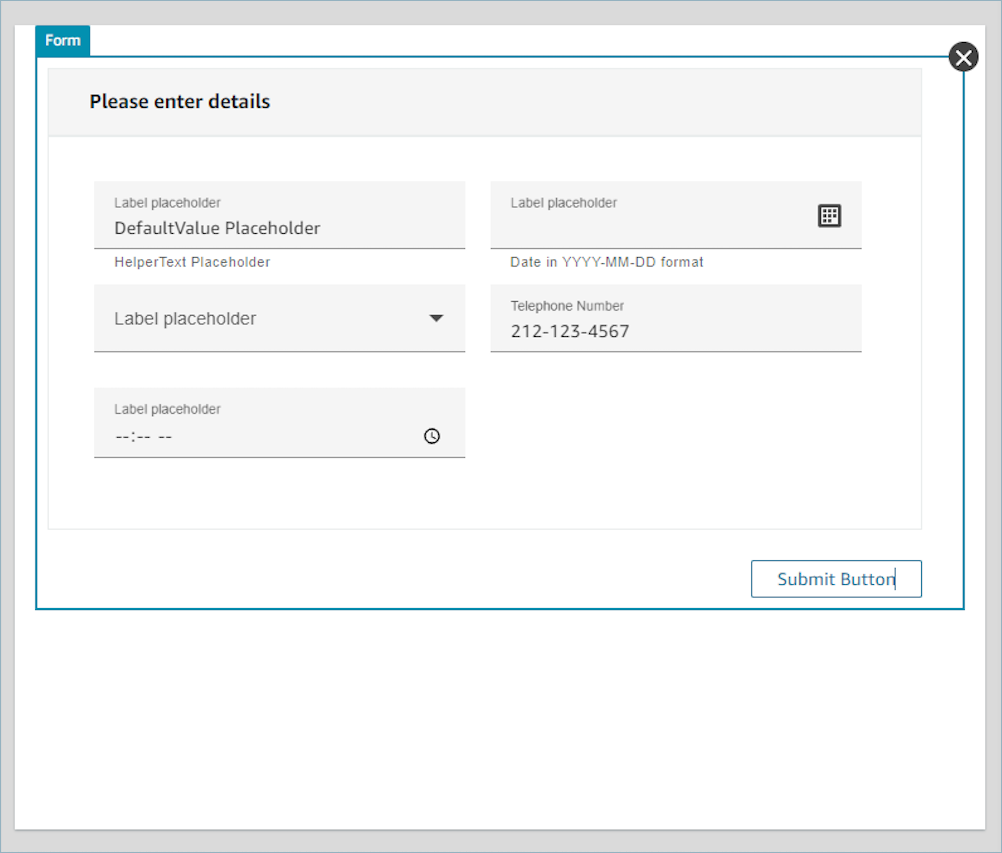Biblioteca de componentes da interface do usuário para o construtor de interface do usuário no-code no Amazon Connect
Todos os componentes do construtor de interface do usuário no-code estão descritos na documentação dos componente de interface do usuário do Amazon Connect
Acesse os componentes da biblioteca no construtor de interface do usuário no-code no painel Criar, na guia Biblioteca. A imagem a seguir mostra um exemplo da guia Biblioteca e dos componentes de Contêiner.
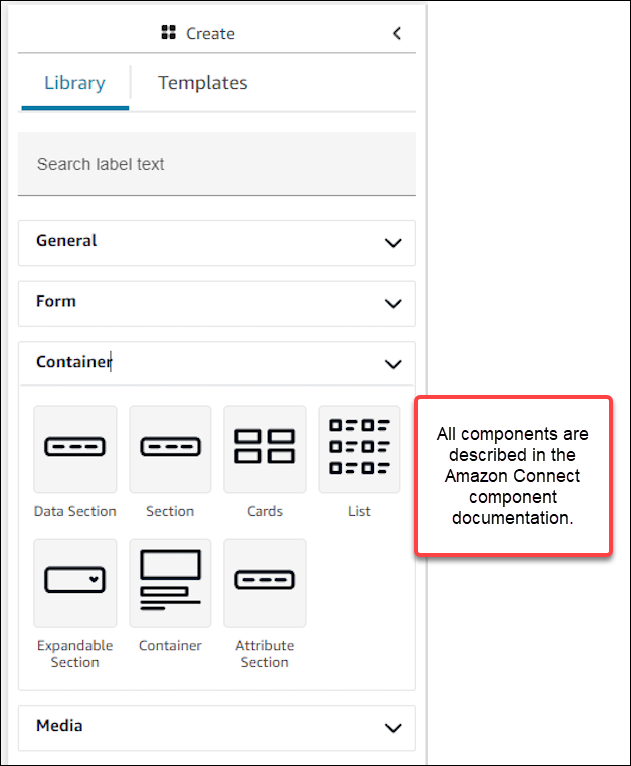
Usar contêineres para mover e organizar componentes
Os contêineres são um alicerce essencial para criar exibições. Você pode mover componentes de interface do usuário (inclusive outros contêineres) para um contêiner a fim de agrupá-los de maneira lógica e visual na página.
Para manter o conteúdo da página relativamente consistente à medida que você personaliza as configurações de exibição de nível superior, é recomendável usar contêineres em todas as visualizações. Os contêineres também vêm com layout de colunas. O layout de colunas permite que você organize o conteúdo dentro de um contêiner.
Criar um formulário
Para criar um formulário para atendentes ou clientes preencherem e enviarem, use o componente Formulário
-
Arraste e solte um componente Formulário na tela a partir da biblioteca de interface do usuário.
-
Ou, na guia Modelos, selecione o modelo Exemplo de formulário. Ele usa um componente de formulário.
Um componente Formulário
A imagem a seguir mostra um exemplo de componente Formulário com marcadores de espaço reservado e um botão Enviar.